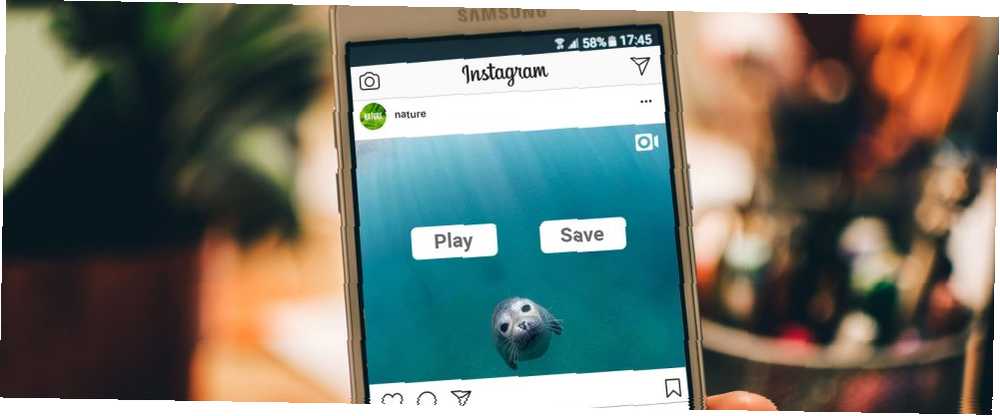
William Charles
0
2610
586
Internettet elsker at fortælle dig, hvordan det aldrig glemmer noget 5 Eksempler på information, du aldrig skal sende online 5 Eksempler på oplysninger, du aldrig skal sende online. Hvad poster du online? Deler du din placering, dit hjem, dine bankoplysninger? Måske deler du dem utilsigtet? Hvis du er usikker, kan du tjekke vores tip og tricks for at undgå at sende personlige oplysninger online. . Men på samme tid er der ingen garanti for, at din foretrukne virale kattevideo vil være på denne Instagram- eller Twitter-side næste dag. Nogle gange er det en god ide at downloade dine yndlingsvideoer fra sociale netværk, enten til mindske eller til at dele dem med dine venner, der ikke er på Twitter eller Instagram.
Og du kan gøre dette ganske let lige fra din Android-telefon.
1. Video Downloader til Instagram
InShot's Video Downloader til Instagram er en alsidig app. Ja, du kan downloade Instagram-videoer ved hjælp af appen, men det kan gøre meget mere. Sammen med at downloade billeder får du en praktisk måde at ompost dem Skille sig ud på Instagram med disse 10 væsentlige apps Skille sig ud på Instagram med disse 10 væsentlige apps At få den perfekte Instagram-profil kræver ikke bare et godt øje til fotografering - det også kræver brug af de rigtige apps. Disse vil hjælpe dig med at blive en Instagram-master. , kopier tags og del downloadede medier til enhver app.
Normalt er alt, hvad det kræver, en eller to haner, og inden du ved det, er videoen allerede downloadet til dit lokale lager.
Trin 1: Når du har downloadet appen, skal du gå til Instagram.
Trin 2: Find den video, du vil downloade, og tryk på på tre-punkts-menu-knap øverst til højre.
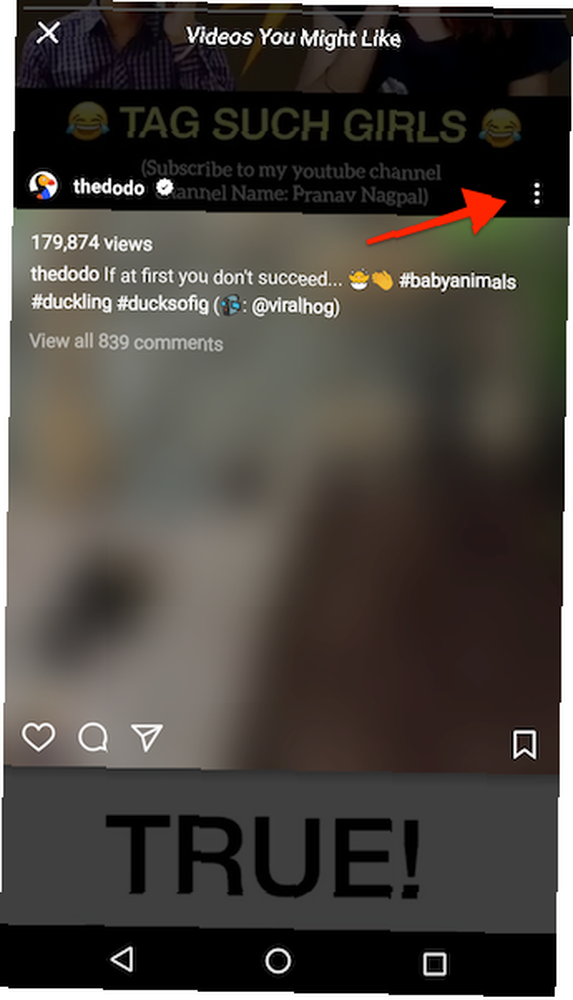
Trin 3: Vælg fra pop op-vinduet Kopier delings-URL.
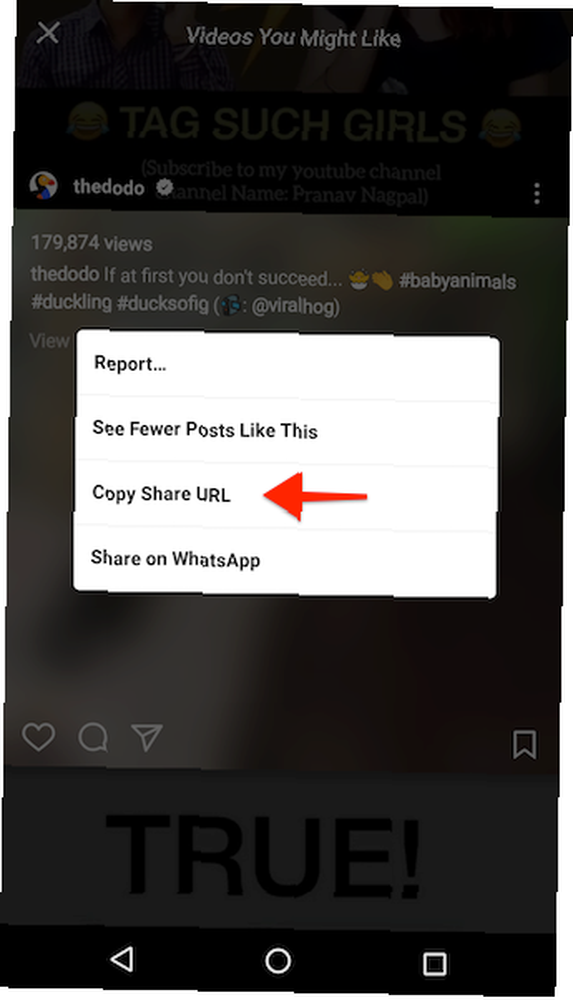
Trin 4: Så snart du gør det, vil du se, at ikonet for Video Downloader vises nederst på skærmen. Tryk på det.
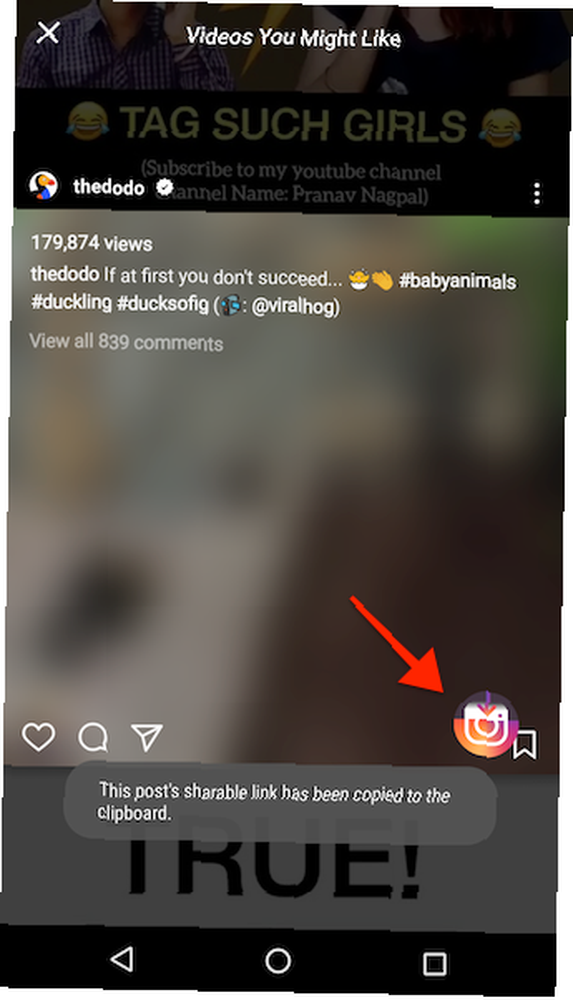
Trin 5: Du føres til appen Video Downloader, og du vil se, at overførslen allerede er begyndt. Når download er afsluttet, får du en “Video gemt” banner i bunden af skærmen.
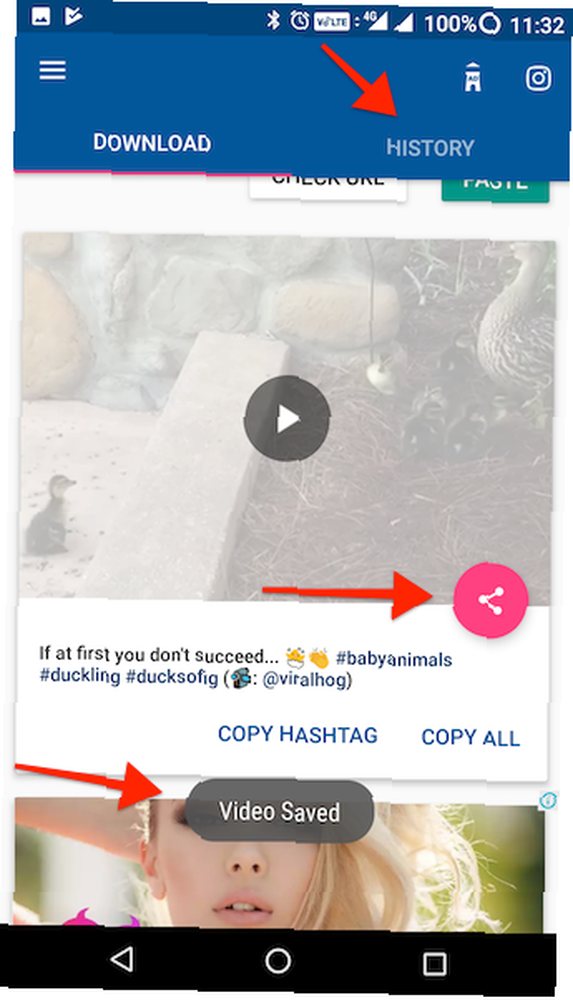
Hvis du ikke ser appens ikon i bunden efter at have kopieret URL, skal du bare åbne appen Video Downloader, og den indsætter automatisk URL'en fra dit udklipsholder og starter downloadprocessen.
Når Instagram-videoen er hentet, skal du gå til Historie fane. Hvis du vil genpost videoen til din profil, skal du trykke på Repost. Tryk på menuen, så kan du kopiere indlæggets URL, tags eller redigere videoen.
Vælg i menuen Del at åbne Android's delemenu Sådan redigeres og ryddes Android's Share Menu: Ingen rod kræves Sådan redigeres og ryddes Android's Share Menu: Ingen rod kræves Hvis du er som de fleste Android-brugere, er din Share-menu rodet med indstillinger, du aldrig brug. Det behøver ikke være sådan. .
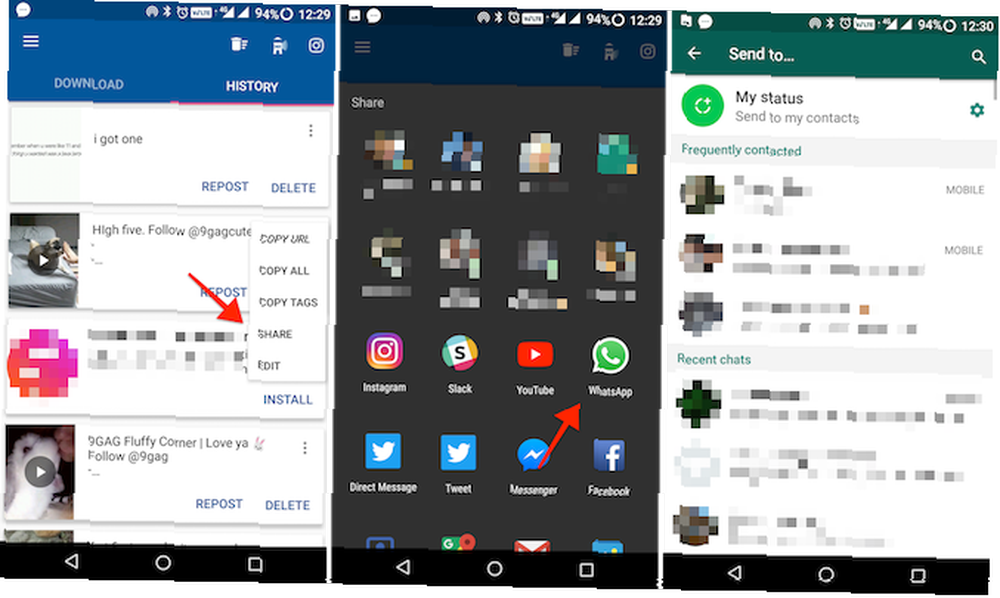
Vælg herfra, hvor du vil dele videoen.
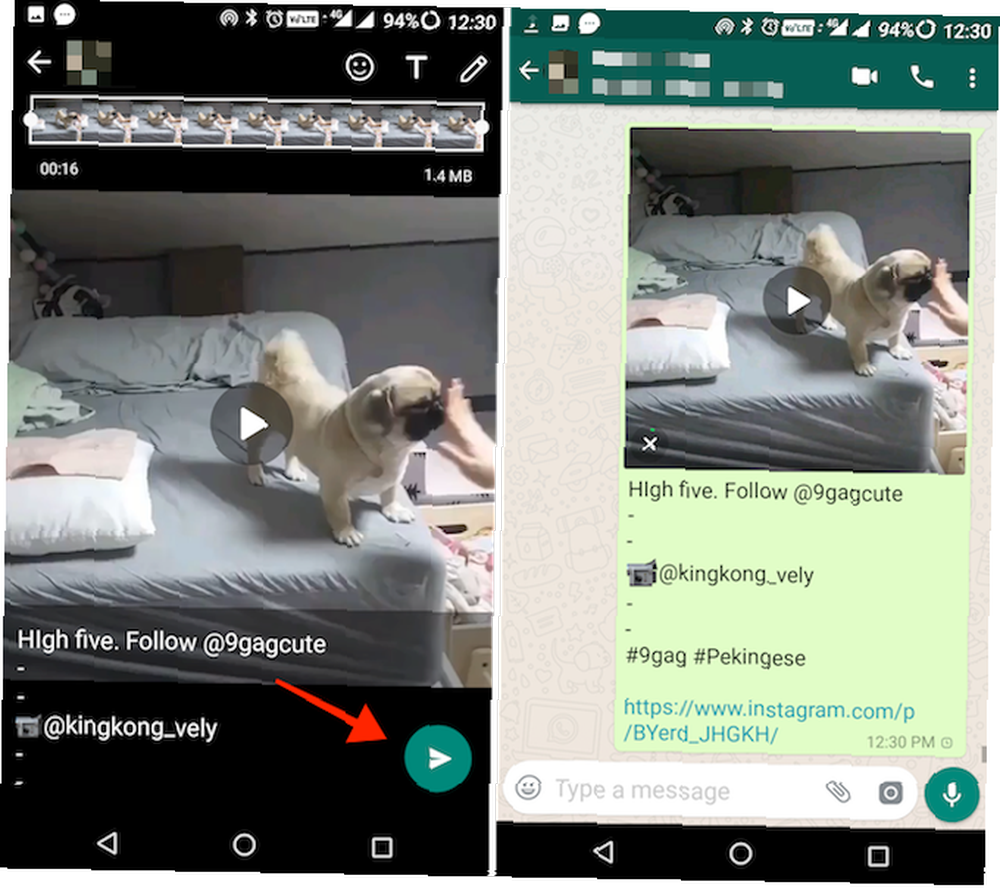
Og så er du færdig!
Hent: Video Downloader til Instagram
2. MyVideoDownloader til Facebook
Når det kommer til at downloade videoer fra Facebook Sådan kan du se Facebook-videoer på dit tv Sådan kan du se Facebook-videoer på dit tv Hvis du vil dele en Facebook-video med hele din stue, er det bedste at gøre er at kaste videoen lige på dit tv. , processen er lidt anderledes. Der er ingen nem måde at downloade videoer direkte fra Facebook-appen, så du bliver nødt til at downloade MyVideoDownloader, logge ind med din Facebook-konto Sådan gendannes din Facebook-konto, når du ikke længere kan logge ind Sådan gendannes din Facebook-konto, når du kan Ikke længere Log ind Vi viser dig, hvordan du gendanner din Facebook-konto med fem påviste indstillinger for gendannelse af Facebook-konti. Hent din konto tilbage nu! , gennemsøg dit feed inde i appen, og find den video, du vil hente.
Trin 1: Åbn MyVideoDownloader til Facebook, og log ind ved hjælp af dine legitimationsoplysninger.
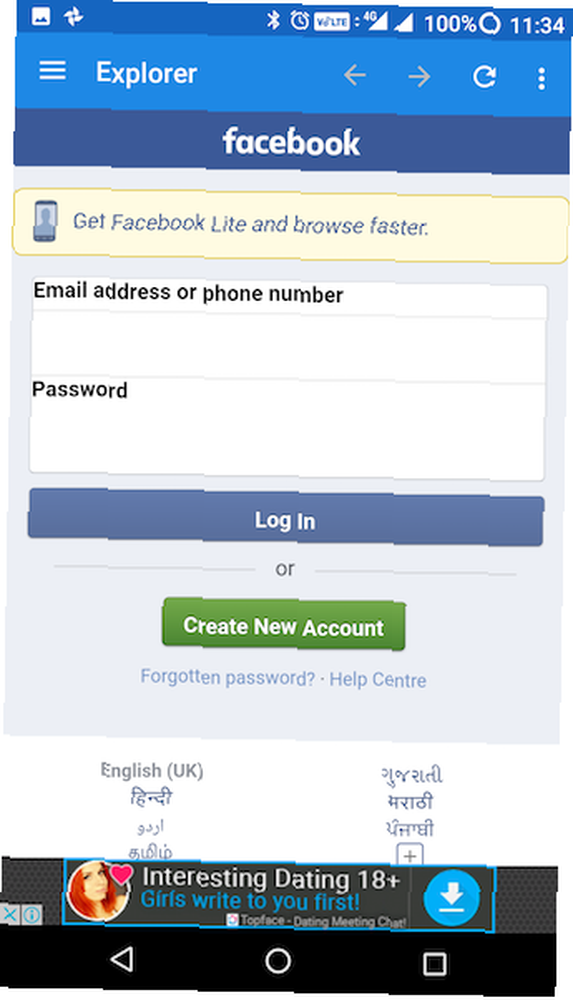
Trin 2: Appen viser dit Facebook-feed. Dette er det mobile webvisning Gem mobildata med Lite-alternativer til Facebook, Twitter og mere Gem mobildata med Lite-alternativer til Facebook, Twitter og mere dataforbrug betyder noget, især hvis du har en begrænset dataplan. De største skyldige i data-hogging er sociale apps som Facebook, Snapchat og andre. Prøv de lettere versioner af disse populære apps. . Gennemse enten efter videoer i dit feed, eller gå til en side for at finde en video, du vil downloade.
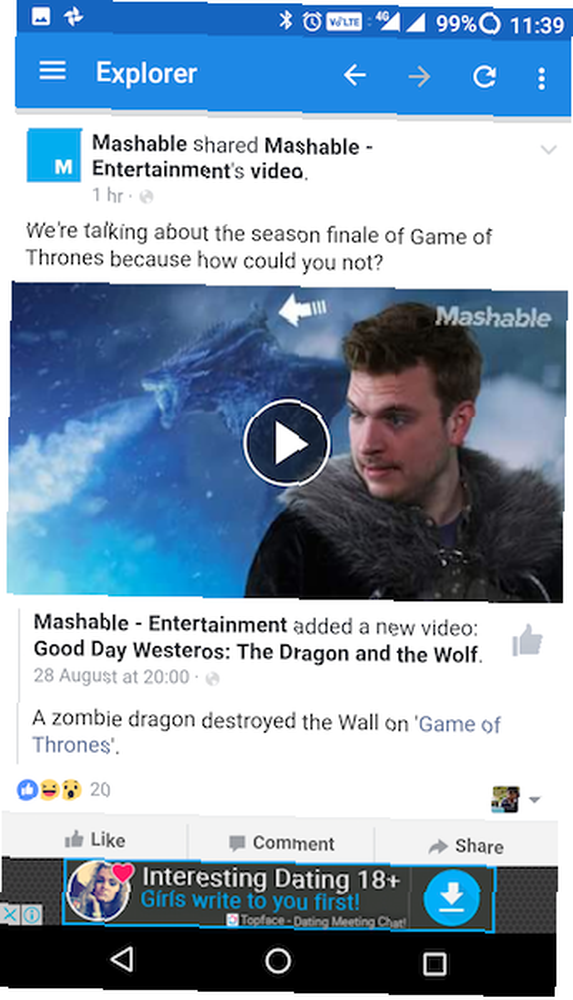
Trin 3: Find den aktuelle video, og tryk bare på den. Dette åbner en menu. Herfra skal du trykke på Hent.
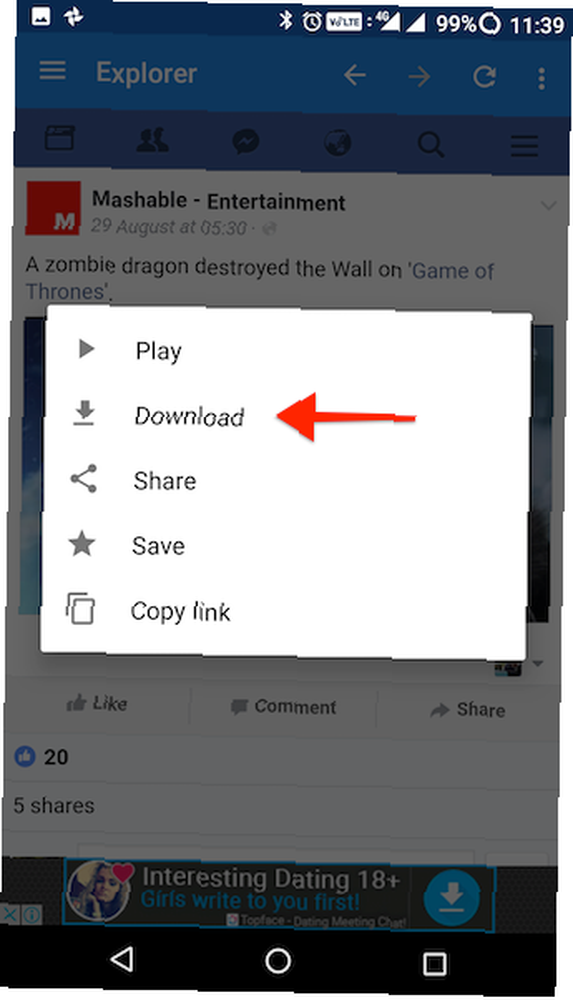
Trin 4: Appen starter downloadprocessen i baggrunden. Du kan overvåge fremskridtene fra den klistrede anmeldelse og statuslinjen i bunden af skærmen.
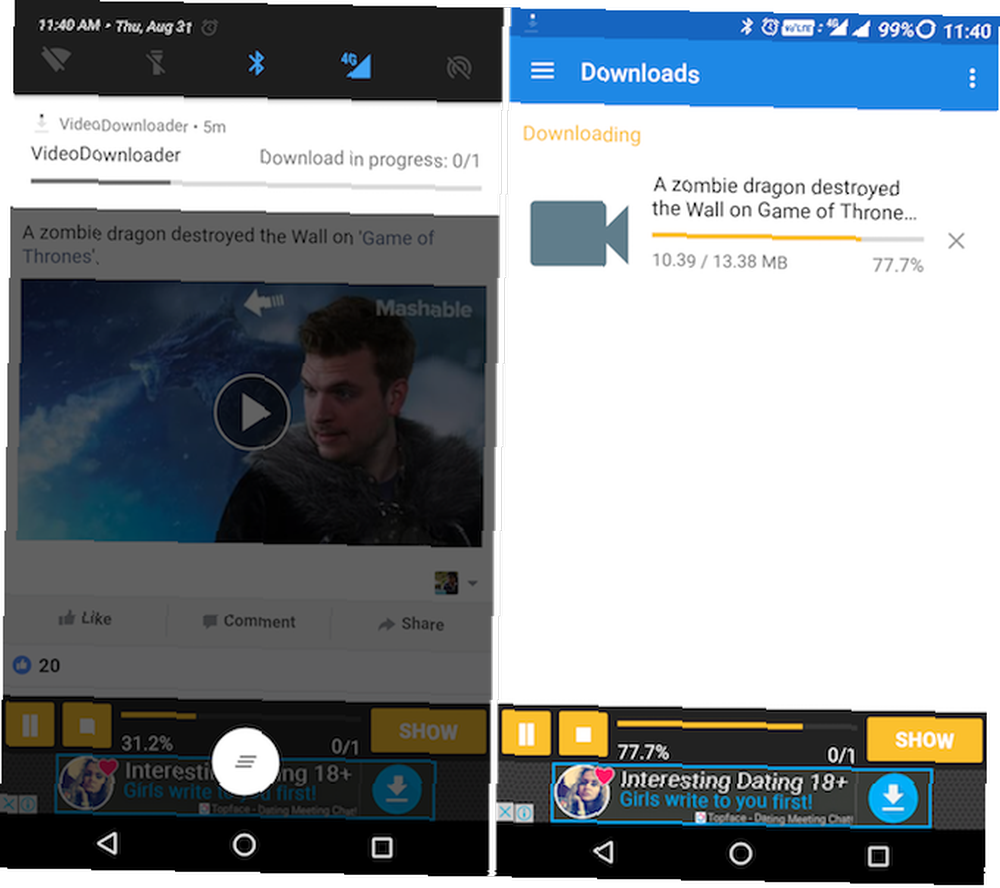
Når videoen er hentet, skal du trykke på Hamburger menu og vælg Downloads for at se alle dine downloadede videoer. Tryk på rullemenuen ved siden af en video for at dele eller slette en video.
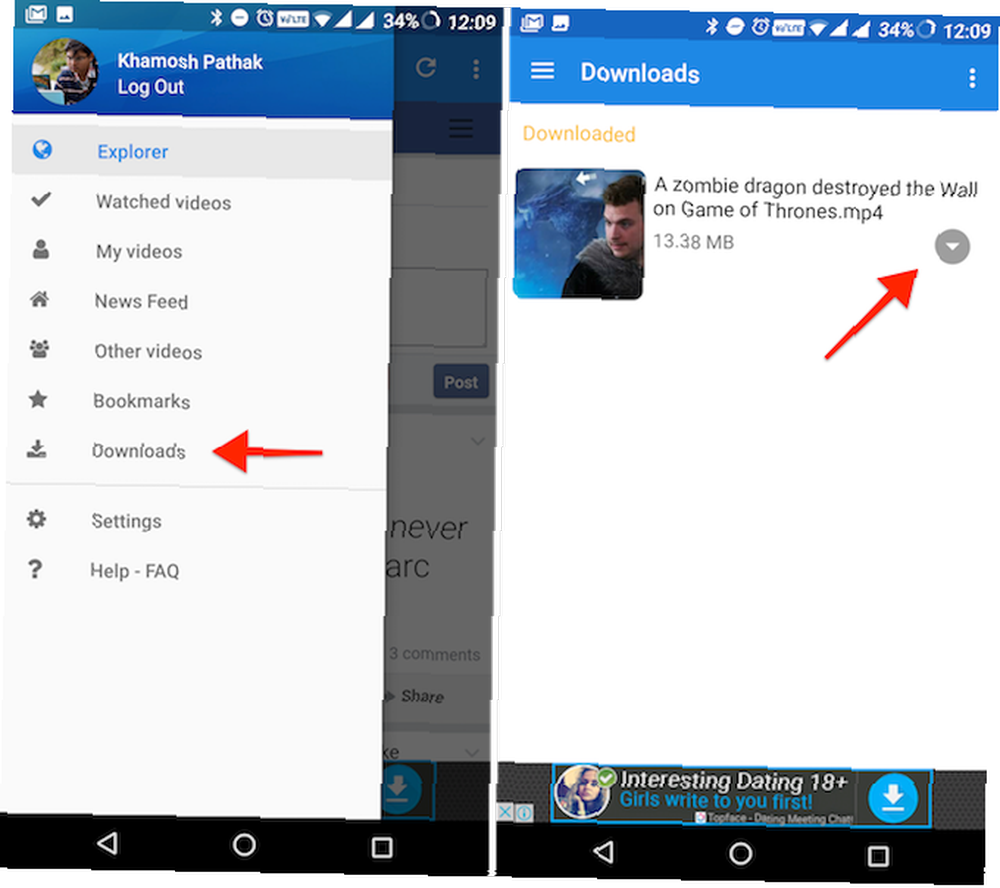
Og det er alt, hvad der er der til.
Hent: MyVideoDownloader til Facebook
3. Video Downloader til Twitter
Denne app giver dig mulighed for at downloade både videoer og GIF'er Sådan opretter du GIF'er, selvom du har nul færdigheder Sådan oprettes GIF'er, selvom du har nulferdigheder Hvis du vil oprette dit GIF-spil i stedet for at søge og dele andres GIF'er, skal du bruge denne enkle værktøj til at oprette dine egne GIF'er på rekordtid. fra Twitter-appen. Alt hvad du skal gøre er at dele medierne til download-appen, vælge kvaliteten af videoen, og du er færdig.
Trin 1: Åbn Twitter-appen, og find en video eller GIF, du vil downloade.
Trin 2: Åbn medierne, så det optager hele skærmen.
Trin 3: Tryk på på bunden af skærmen Del knap.
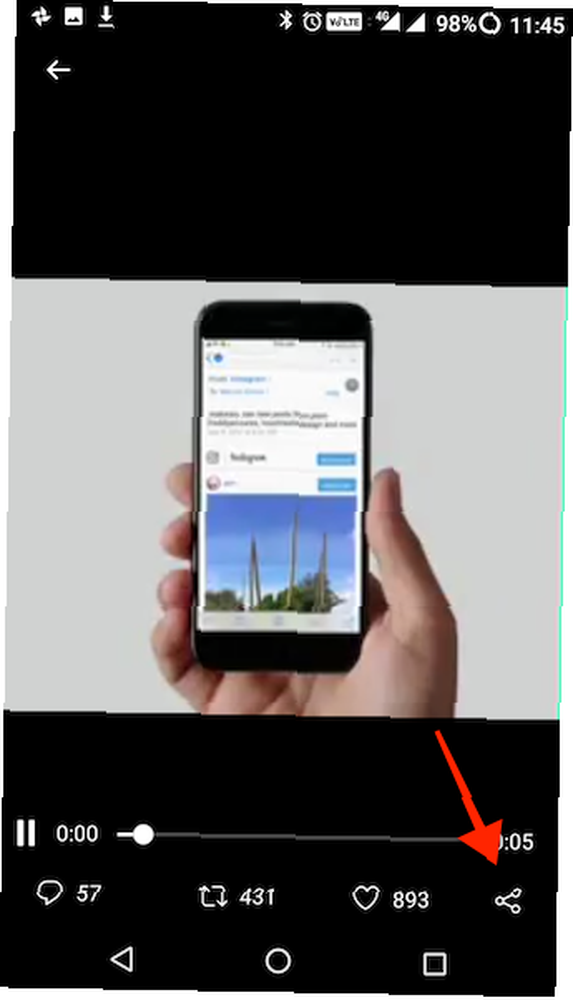
Trin 4: Fra Android's delingsmenu skal du vælge Video downloader til Twitter.
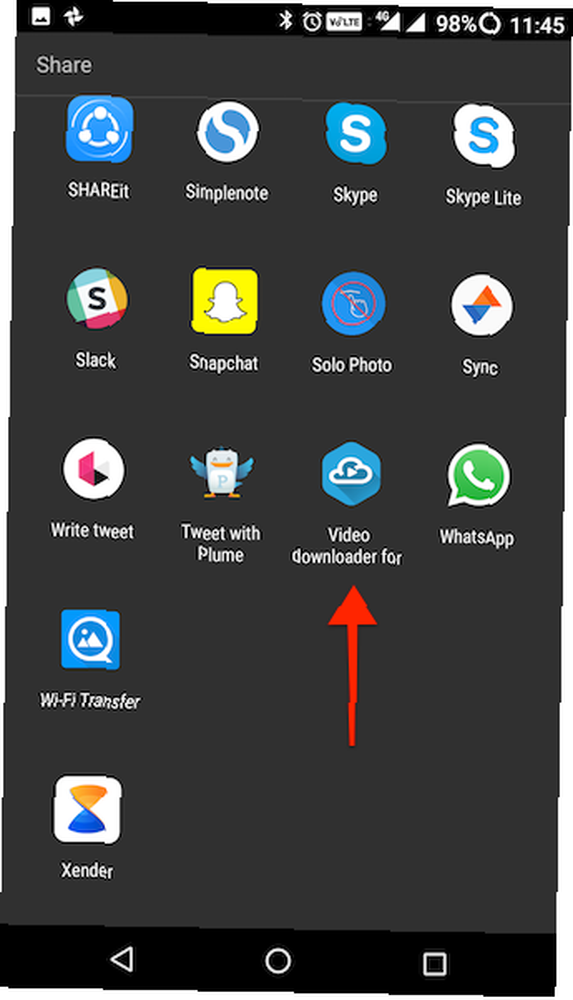
Trin 5: Fra appens popup skal du vælge det videoformat og den ønskede videokvalitet. Trykke på Hent for at starte downloadprocessen.
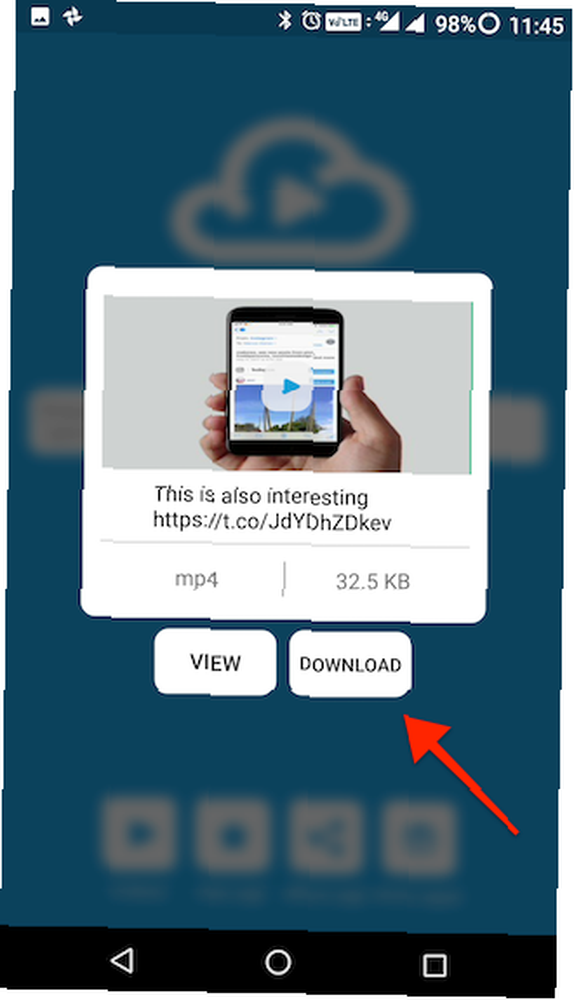
For at finde downloadede videoer skal du åbne appen og trykke på på Videoer ikon fra bunden af skærmen. Vælg en video, så ser du mulighederne for at afspille og dele videoen.
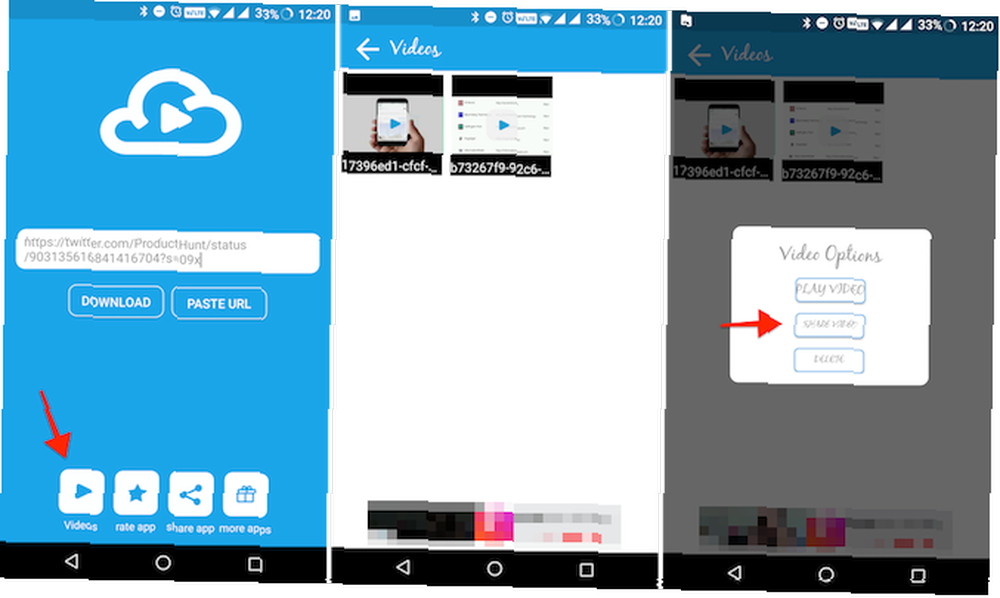
Nu kan du hurtigt downloade videoer fra Twitter.
Hent: Video Downloader til Twitter
Del videoer direkte fra lokal opbevaring
Når videoerne er hentet til din telefon, kan du enten dele videoer direkte fra download-apps eller fra importindstillingen i chat-apps. For at dele en video fra download-appen skal du trykke på knappen Del, vælge appen, derefter kontakten og trykke på Send.
Alternativt skal du åbne en app som WhatsApp og trykke på Galleri-ikonet. Den video, du lige har downloadet, vil være lige der på den nyeste medieliste. Tryk på videoen, og den vil blive delt i samtalen.
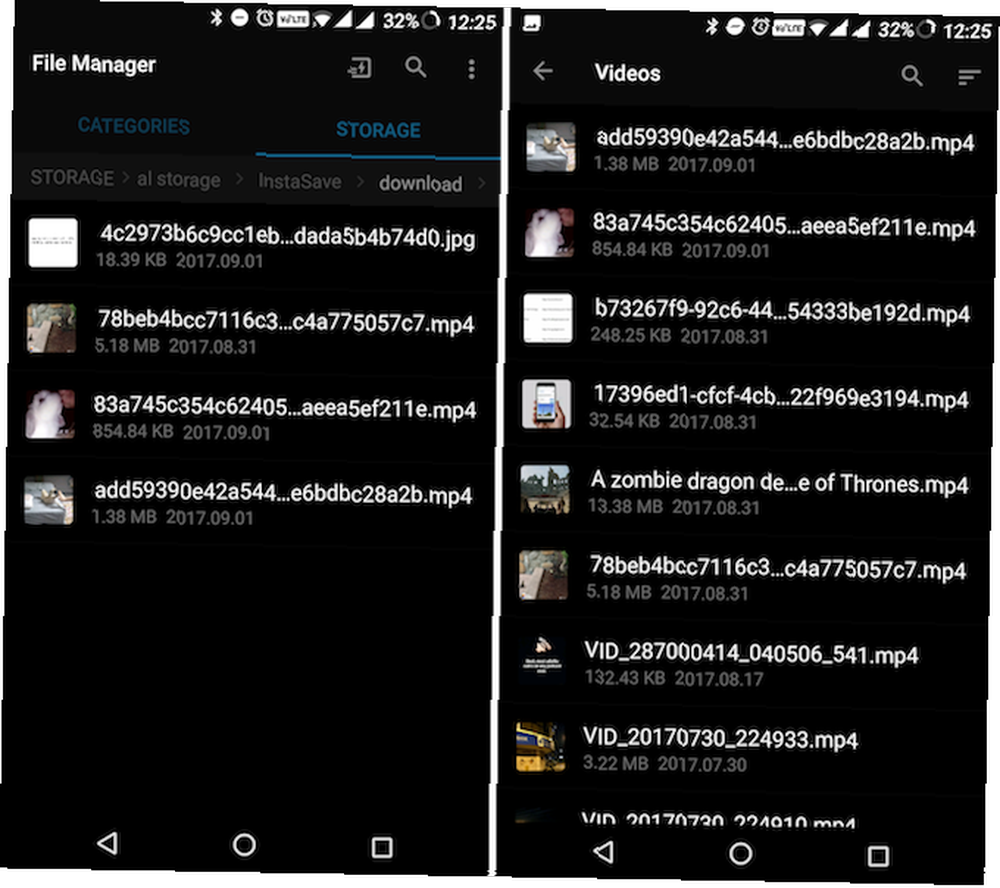
Alternativt kan du bruge den medfølgende filhåndtering på din Android-telefon ES File Explorer: Er det den bedste filhåndtering til Android? ES File Explorer: Er det den bedste filhåndtering til Android? Er EF File Explorer den bedste mulighed for at se og administrere filerne på din Android-enhed? at kigge efter videoer. Hvis appen har et afsnit til videoer, finder du dem øverst på listen. Du kan også gennemse hele biblioteket og se efter videoer i mappen til de tilsvarende apps. For mig var videoerne fra Instagram i en mappe kaldet InstaSave.
Henter du dine foretrukne virale videoer fra sociale netværk? Bruger du en separat app til at organisere dem? Del med os i kommentarerne herunder.











